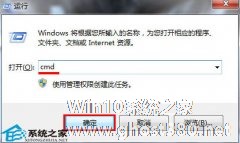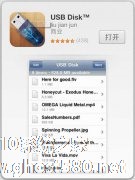-
给U盘分区的图文教程
- 时间:2024-11-23 04:36:11
大家好,今天Win10系统之家小编给大家分享「给U盘分区的图文教程」的知识,如果能碰巧解决你现在面临的问题,记得收藏本站或分享给你的好友们哟~,现在开始吧!
相信有不少人都想给U盘分区,但又不知道该怎么做。其实这并不难,现在系统之家小编就以图文并茂的方式向大家讲诉如何给U盘分区,有U盘的朋友们可以赶紧试试哦。
1、将u盘插入电脑usb接口(台式用户建议插在主机机箱后置的usb接口),然后使用组合键(win键+r键)打开运行窗口,并输入cmd,按“确定”按钮,如下图所示:

运行窗口
2、以管理员的身份进入dos命令窗口后,在光标处输入“diskpart”,按回车键执行,如下图所示:

dos命令窗口
3、执行上面的操作,进入diskpart命令后,再输入“select disk 1”命令,按回车键执行,(注意:这里插入一个u盘就写1,两个就写2,以此类推);如下图所示:

dos命令窗口
4、选择磁盘后,再输入“clean”命令删除u盘的所有信息,如下图所示:

dos命令窗口
5、完成上面的操作后,右键计算机图标,选择“管理——存储——磁盘管理”,然后就能够看到未分配的可移动硬盘,此时u盘就像硬盘一样可以进行分区了;如下图所示:

计算机管理
到这里就接近完成了,接下来大家就根据自己的需要将U盘分成若干个分区。分区后的U盘可以让我们管理文件方便不少,避免文件存放混乱带来的不便。还有更多关于U盘的教程欢迎大家登陆系统之家查看。
以上就是关于「给U盘分区的图文教程」的全部内容,本文讲解到这里啦,希望对大家有所帮助。如果你还想了解更多这方面的信息,记得收藏关注本站~
【②文章*来自Win10系统之家!】
相关文章
-
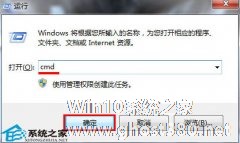
相信有不少人都想给U盘分区,但又不知道该怎么做。其实这并不难,现在系统之家小编就以图文并茂的方式向大家讲诉如何给U盘分区,有U盘的朋友们可以赶紧试试哦。
1、将u盘插入电脑usb接口(台式用户建议插在主机机箱后置的usb接口),然后使用组合键(win键+r键)打开运行窗口,并输入cmd,按“确定”按钮,如下图所示:运行窗口
2、以管理员的身份进入dos命令窗口... -
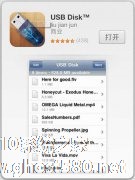
当手机功能越来越强大的今天,数码相机、MP3等设备都被手机渐渐取代,如今U盘也可能会成为下一个被取代的设备,许多年以前,安卓系统的手机就可以将文件在电脑上随意剪切,实现其U盘功能,而iPhone的ISO系统也是可以实现这些操作的,也许大家会想到iTunes里面的同步更新,但用过之后都知道步骤非常繁杂,今天小编就要给大家分享一个好方法,让你的iPhone变U盘。
一、首先到... -

手机当U盘使用?这怎么可能?很多用户对这个问题都表示深深的怀疑,到底可不可行?手机真能当U盘使用?一起来看下高手是如何来为用户们解开这个疑云的。
1、将手机和电脑连接后,打开电脑会发现多出CD驱动盘,但并不能存储数据。
2、打开手机,在手机的屏幕最顶上有一行是通知栏,当我们用手指按住并向下拉时,会看到通知内容。如果我们现在用数据线把手机和电脑连接后,我们这样操... -

在对U盘格式化的时候,正常情况下,用户都会通过软件来辅助格式化,但是十分的麻烦,下面小编就为大家带来一个简单的方法,巧用win7系统自带的格式化工具来快速完成U盘格式化操作。
快速格式化U盘的图文教程:
1、如下图所示,这是一开始的U盘都快满了,现在以此为例,按照图示进行演示
2、首先,点击自己要格式化的u盘,右击,在弹出来的菜单中,选择“格式化”...